Comme déjà évoqué dans la partie consacrée au modèle client-serveur, un serveur web (aussi appelé serveur HTTP) permet de répondre à une requête HTTP effectuée par un client (très souvent un navigateur web). Nous allons travailler avec le serveur web qui est installé sur votre ordinateur. Nous allons donc avoir une configuration un peu particulière puisque le client et le serveur vont se trouver sur la même machine. Cette configuration est classique lorsque l'on désire effectuer de simples tests. Nous aurons donc 2 logiciels sur le même ordinateur : le client (navigateur web) et le serveur (serveur web), ces 2 logiciels vont communiquer en utilisant le protocole HTTP. Il existe de nombreux serveurs web, mais le plus utilisé se nomme Apache. Nous n'allons pas utiliser Apache, car nous allons travailler avec le framework Python Flask. Ce framework va nous permettre de générer des pages web côté serveur, il possède son propre serveur web. À noter qu'il est aussi possible d'utiliser d'autres langages côté serveur : Java, C# et surtout PHP (pour ceux qui sont intéressés, vous trouverez ici l'équivalent de la présente activité en PHP à la place de Python).
Nous allons commencer par un cas très simple où le serveur va renvoyer au client une simple page HTML statique (ne pas hésiter à consulter la partie consacrée au modèle client-serveur pour plus de précision sur ce terme "statique").
À faire vous-même 1
Dans votre répertoire personnel, créez un répertoire nommé "flask".
À faire vous-même 2
À l'aide de Spyder, créez un fichier Python "views.py" (ce fichier devra être sauvegardé dans le répertoire "flask" précédemment créé). Saisissez le code suivant dans le fichier "views.py"
from flask import Flask
app = Flask(__name__)
@app.route('/')
def index():
return "<p>Tout fonctionne parfaitement</p>"
app.run(debug=True)
À faire vous-même 3
Après avoir exécuté le programme ci-dessus, ouvrez votre navigateur web et tapez dans la barre d'adresse "localhost:5000".
Vous devriez voir la phrase "Tout fonctionne parfaitement" s'afficher dans votre navigateur.
Une petite explication s'impose à propos du "localhost:5000" : comme nous l'avons déjà dit, notre serveur et notre client se trouvent sur la même machine, avec le "localhost", on indique au navigateur que le serveur web se trouve sur le même ordinateur que lui (on parle de machine locale). Dans un cas normal, la barre d'adresse devrait être renseignée avec l'adresse du serveur web. Le "5000" indique le port, nous n'étudierons pas cet aspect des choses ici, vous devez juste savoir que le "5000" doit suivre le "localhost".
Stoppez l'exécution du programme dans Spyder.
Essayons de comprendre en détail ce qui s'est passé :
En exécutant le programme Python ci-dessus, le framework Flask a lancé un serveur web. Ce serveur web attend des requêtes HTTP sur le port 5000. En ouvrant un navigateur web et en tapant "localhost:5000", nous faisons une requête HTTP, le serveur web fourni avec Flask répond à cette requête HTTP en envoyant une page web contenant uniquement "<p>Tout fonctionne parfaitement</p>".
Reprenons le programme Python ligne par ligne :
from flask import Flask
Nous importons la bibliothèque Flask
app = Flask(__name__)
Nous créons un objet app : cette ligne est systématique nécessaire.
@app.route('/')
Nous utilisons ici un décorateur (cette notion de décorateur ne sera pas traitée en NSI). Vous devez juste comprendre la fonction qui suit ce décorateur ("index"), sera exécutée dans le cas où le serveur web recevra une requête HTTP avec une URL correspondant à la racine du site ('/'), c'est à dire, dans notre exemple, le cas où on saisie dans la barre d'adresse "localhost:5000/" (ou simplement "localhost:5000") Nous verrons ci-dessous un exemple avec une URL autre que '/'.
def index():
return "<p>Tout fonctionne parfaitement</p>"
En cas de requête HTTP d'un client avec l'URL "/", le serveur renvoie vers le client une page HTML contenant uniquement la ligne "<p>Tout fonctionne parfaitement</p>".
app.run(debug=True)
Cette ligne permet de lancer le serveur, elle sera systématiquement présente.
À faire vous-même 4
À l'aide de Spyder, modifiez le fichier Python "views.py" :
from flask import Flask
app = Flask(__name__)
@app.route('/')
def index():
return "<p>Tout fonctionne parfaitement</p>"
@app.route('/about')
def about():
return "<p>Une autre page</p>"
app.run(debug=True)
Après avoir exécuté le programme ci-dessus, saisissez "localhost:5000/about" dans la barre d'adresse de votre navigateur.
Comme vous pouvez le constater, le serveur nous renvoie dans ce cas une autre page. Évidemment l'URL racine ("/") reste disponible, vous pouvez passer d'une page à l'autre en modifiant l'URL dans la barre d'adresse ("localhost:5000" ou "localhost:5000/about")
Écrire le code HTML qui devra être renvoyé au client dans le programme Python n'est pas très pratique, Flask propose une autre solution bien plus satisfaisante :
À faire vous-même 5
Dans votre répertoire "Flask", créez un répertoire "templates". Dans ce répertoire templates, créez un fichier index.html. Saisissez le code HTML ci-dessous dans ce fichier index.html
<!doctype html>
<html lang="fr">
<head>
<meta charset="utf-8">
<title>Ma page</title>
</head>
<body>
<h1>Mon super site</h1>
<p>Tout fonctionne parfaitement</p>
</body>
</html>
À faire vous-même 6
Modifiez le programme views.py comme suit :
from flask import Flask, render_template
app = Flask(__name__)
@app.route('/')
def index():
return render_template("index.html")
app.run(debug=True)
Relancez le programme Python et tapez "localhost:5000" dans la barre d'adresse de votre navigateur
Le serveur renvoie maintenant au client la page HTML correspondant au fichier "index.html" qui a été créé dans le répertoire "templates". Attention, les fichiers HTML devront systématiquement se trouver dans un répertoire nommé "templates".
N. B. le "debug=True" de la dernière ligne permet de modifier les fichiers HTML sans être obligé de redémarrer le programme "views.py".
Pour l'instant notre site est statique : la page reste identique, quelles que soient les actions des visiteurs. Flask permet de créer des pages dynamiques :
- le client (le navigateur web) envoie une requête HTTP vers un serveur web
- en fonction de la requête reçue et de différents paramètres, Flask "fabrique" une page HTML différente
- le serveur web associé à Flask envoie la page nouvellement créée au client
- une fois reçue, la page HTML est affichée dans le navigateur web
À faire vous-même 7
Modifiez le fichier views.py comme suit :
from flask import Flask, render_template
import datetime
app = Flask(__name__)
@app.route('/')
def index():
date = datetime.datetime.now()
h = date.hour
m = date.minute
s = date.second
return render_template("index.html", heure = h, minute = m, seconde = s)
app.run(debug=True)
Dans le programme ci-dessous nous importons le module "datetime" afin de pouvoir déterminer la date et l'heure courante. Le
date = datetime.datetime.now()
nous permet de récupérer la date et l'heure courante
h = date.hour
m = date.minute
s = date.second
Après l'exécution des 3 lignes ci-dessus, les variables h, m et s contiennent l'heure courante.
La fonction "render_template"
return render_template("index.html", heure = h, minute = m, seconde = s)
contient 3 paramètres de plus par rapport à l'exemple du "À faire vous-même 6" : le paramètre "heure", le paramètre "minute" et le paramètre "seconde", nous allons retrouver ces 3 paramètres dans le fichier HTML.
À faire vous-même 8
Modifiez le fichier "index.html" comme suit :
<!doctype html>
<html lang="fr">
<head>
<meta charset="utf-8">
<title>Utilisation de Flask</title>
</head>
<body>
<h1>Mon super site</h1>
<p>Le serveur fonctionne parfaitement, il est {{heure}} h {{minute}} minutes et {{seconde}} secondes</p>
</body>
</html>
Testez ces modifications en saisissant "localhost:5000" dans la barre de votre navigateur web.
Nous avons bien une page dynamique, puisqu'à chaque fois que vous actualisez la page dans votre navigateur, l'heure courante s'affiche : à chaque fois que vous actualisez la page, vous effectuez une nouvelle requête et en réponse à cette requête, le serveur envoie une nouvelle page HTML.
Attention, il est bien important de comprendre que la page HTML envoyée par le serveur au client ne contient plus les paramètres {{heure}}, {{minute}} et {{seconde}}. Au moment de créer la page, le serveur remplace ces paramètres par les valeurs passées en paramètres de la fonction "render_template" (s'il est 14 h 45 minutes et 31 secondes, le serveur remplacera "Le serveur fonctionne parfaitement, il est {{heure}} h {{minute}} minutes et {{seconde}} secondes" par "Le serveur fonctionne parfaitement, il est 15 h 45 minutes et 31 secondes").
Le fichier "index.html" ne contient donc pas du HTML (même si cela ressemble beaucoup à du HTML), car les paramètres {{heure}}, {{minute}} et {{seconde}} n'existent pas en HTML. Le fichier "index.html" contient en fait un langage de template nommé Jinja. Jinja ressemble beaucoup au HTML, mais il rajoute beaucoup de fonctionnalités par rapport au HTML (notamment les paramètres entourés d'une double accolade comme {{heure}}). Si vous utilisez Jinja seul (sans un framework comme Flask), les paramètres ne seront pas remplacés et votre navigateur affichera "Le serveur fonctionne parfaitement, il est {{heure}} h {{minute}} minutes et {{seconde}} secondes".
Nous allons maintenant nous intéresser à la gestion des formulaires.
À faire vous-même 8
Modifiez le fichier "index.html" comme suit :
<!doctype html>
<html lang="fr">
<head>
<meta charset="utf-8">
<title>Le formulaire</title>
</head>
<body>
<form action="http://localhost:5000/resultat" method="post">
<label>Nom</label> : <input type="text" name="nom" />
<label>Prénom</label> : <input type="text" name="prenom" />
<input type="submit" value="Envoyer" />
</form>
</body>
</html>
et créez un fichier "resultat.html" (dans le répertoire "templates"), ce fichier devra contenir le code suivant :
<!doctype html>
<html lang="fr">
<head>
<meta charset="utf-8">
<title>Résultat</title>
</head>
<body>
<p>Bonjour {{prenom}} {{nom}}, j'espère que vous allez bien.</p>
</body>
</html>
À faire vous-même 9
Modifiez le fichier views.py comme suit :
from flask import Flask, render_template, request
app = Flask(__name__)
@app.route('/')
def index():
return render_template('index.html')
@app.route('/resultat',methods = ['POST'])
def resultat():
result = request.form
n = result['nom']
p = result['prenom']
return render_template("resultat.html", nom=n, prenom=p)
app.run(debug=True)
Après avoir relancé "views.py", testez cet exemple en saisissant "localhost:5000" dans la barre d'adresse de votre navigateur web.
Si vous saisissez, par exemple, "Martin" et "Sophie" dans les champs "Nom" et "Prénom" du formulaire, vous devriez obtenir le résultat suivant après avoir appuyé sur le bouton "Envoyer" :
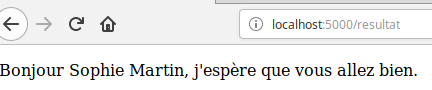
Reprenons un par un les événements qui nous ont amenés à ce résultat :
Nous effectuons une requête HTTP avec l'URL "/", le serveur génère une page web à partir du fichier "index.html", cette page, qui contient un formulaire (balise <form action="http://localhost:5000/resultat" method="post">) est envoyée vers le client. On remarque 2 attributs dans cette balise form : action="http://localhost:5000/resultat" et method="post". Ces 2 attributs indiquent que le client devra effectuer une requête de type POST (la méthode POST a déjà été vue dans la partie consacrée au protocole HTTP) dès que l'utilisateur appuiera sur le bouton "Envoyer". Cette requête POST sera envoyée à l'URL "http://localhost:5000/resultat" (voir l'attribut "action"). Les données saisies dans le formulaire seront envoyées au serveur par l'intermédiaire de cette requête.
N.B Vous avez sans doute remarqué que la méthode à employer pour effectuer la requête HTTP n'est pas précisée dans le "@app.route('/')". Si rien n'est précisé, par défaut, c'est la méthode GET qui est utilisée.
Intéressons-nous à la fonction "resultat", puisque c'est cette fonction qui sera exécutée côté serveur pour traiter la requête POST :
def resultat():
result = request.form
n = result['nom']
p = result['prenom']
return render_template("resultat.html", nom=n, prenom=p)
"request.form" est un dictionnaire Python qui a pour clés les attributs "name" des balises "input" du formulaire (dans notre cas les clés sont donc "nom" et "prenom") et comme valeurs ce qui a été saisi par l'utilisateur. Si l'utilisateur saisit "Martin" et "Sophie", le dictionnaire "request.form" sera :
{'nom':'Martin', 'prenom':'Sophie'}
Le reste du code ne devrait pas vous poser de problème.
Le template "resultat.html" utilise des paramètres "nom" et "prenom".
En réponse à la requête POST, le serveur renvoie une page HTML créée à partir du template "resultat.html" et des paramètres "nom" et "prenom". Si l'utilisateur a saisi "Martin" et "Sophie", le navigateur affichera "Bonjour Sophie Martin, j'espère que vous allez bien."
Pour gérer le formulaire, il est possible d'utiliser une méthode HTTP "GET" à la place de la méthode "POST" :
À faire vous-même 10
Modifiez les fichiers comme suit :
index.html
<!doctype html>
<html lang="fr">
<head>
<meta charset="utf-8">
<title>Le formulaire</title>
</head>
<body>
<form action="http://localhost:5000/resultat" method="get">
<label>Nom</label> : <input type="text" name="nom" />
<label>Prénom</label> : <input type="text" name="prenom" />
<input type="submit" value="Envoyer" />
</form>
</body>
</html>
resultat.html (le fichier est inchangé)
<!doctype html>
<html lang="fr">
<head>
<meta charset="utf-8">
<title>Résultat</title>
</head>
<body>
<p>Bonjour {{prenom}} {{nom}}, j'espère que vous allez bien.</p>
</body>
</html>
views.py
from flask import Flask, render_template, request
app = Flask(__name__)
@app.route('/')
def index():
return render_template('index.html')
@app.route('/resultat',methods = ['GET'])
def resultat():
result=request.args
n = result['nom']
p = result['prenom']
return render_template("resultat.html", nom=n, prenom=p)
app.run(debug=True)
Dans "index.html", la méthode POST a été remplacée par la méthode GET. Dans le fichier "views.py" nous avons aussi remplacé POST par GET, et on utilise "request.args" à la place de "request.form".
À faire vous-même 11
Relancez l'exécution de "views.py" et saisissez "localhost:5000" dans la barre d'adresse d'un navigateur web. Une fois la page web affichée dans votre navigateur, Saisissez "Sophie" pour le prénom et "Martin" pour le nom puis validez en cliquant sur le bouton "Envoyer". Une fois que vous avez cliqué sur le bouton "Envoyer", observez attentivement la barre d'adresse de votre navigateur. Vous devriez obtenir quelque chose qui ressemble à cela :

Vous avez dû remarquer que cette fois-ci, les informations du formulaire sont transmises au serveur par l'intermédiaire de l'URL : localhost:5000/resultat?nom=Martin&prenom=Sophie
Dans le cas de l'utilisation d'une méthode "POST" les données issues d'un formulaire sont envoyées au serveur sans être directement visibles, alors que dans le cas de l'utilisation d'une méthode "GET", les données sont visibles (et accessibles) puisqu'elles sont envoyées par l'intermédiaire de l'URL.
Les données envoyées par l'intermédiaire d'une méthode "GET" peuvent être modifiées directement dans l'URL :
À faire vous-même 12
Ouvrez votre navigateur Web et tapez dans la barre d'adresse "localhost:5000". Une fois la page web affichée dans votre navigateur, Saisissez "Sophie" pour le prénom et "Martin" pour le nom puis validez en cliquant sur le bouton "Envoyer". Une fois que le message "Bonjour Sophie Martin, j'espère que vous allez bien." apparait, modifier l'URL : passez de "localhost:5000/resultat?nom=Martin&prenom=Sophie" à "localhost:5000/resultat?nom=Martin&prenom=Jean-Pierre", validez votre modification en appuyant sur la touche "Entrée".
Comme vous pouvez le constater, la page a bien été modifiée : "Bonjour Jean-Pierre Martin, j'espère que vous allez bien."
Même si dans notre cas cette opération de modification d'URL est inoffensive, vous devez bien vous douter que dans des situations plus complexes, une telle modification pourrait entrainer des conséquences plus problématiques (piratage). Il faut donc éviter d'utiliser la méthode "GET" pour transmettre les données issues d'un formulaire vers un serveur.
Il est important de bien comprendre que la méthode "POST" n'offre pas non plus une sécurité absolue puisque toute personne ayant un bagage technique minimum sera capable de lire les données transmises à l'aide de la méthode "POST" en analysant la requête HTTP, même si ces données ne sont pas directement visibles dans l'URL. Seule l'utilisation du protocole sécurisé HTTPS garantit un transfert sécurisé des données entre le client et le serveur (les données sont chiffrées et donc illisibles pour une personne ne possédant pas la clé de déchiffrement).
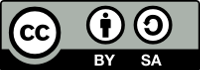
Auteur : David Roche